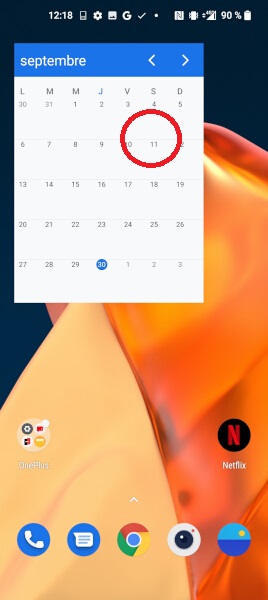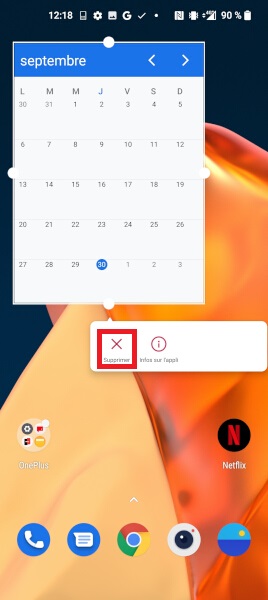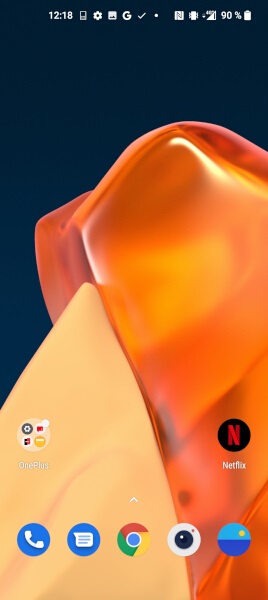Personnalisation OnePlus Nord 2
Vous souhaitez faire une personnalisation de votre OnePlus Nord 2 ? Nous vous donnons toutes les astuces. Comment modifier votre sonnerie lors de la réception d’un appel ? Personnaliser votre fond d’écran, mettre une image de votre galerie sur l’écran d’accueil et/ou écran de verrouillage ? Comment augmenter le délai de mise en veille ? Comment changer la taille et le style de la police d’écriture ?
Tout savoir pour rendre votre smartphone un peu plus personnel. Ajouter et supprimer des widgets sur votre écran d’accueil.
Tout savoir pour rendre votre smartphone un peu plus personnel. Ajouter et supprimer des widgets sur votre écran d’accueil.
Personnaliser la sonnerie du OnePlus Nord 2
Comment modifier les sonneries du téléphone, SMS, e-mail et Notifications ?
- Faites glisser l’écran vers le haut puis sélectionnez l’icône paramètres, puis le menu sons et vibrations.
- Sélectionnez le menu sonnerie du téléphone.
- Choisissez la sonnerie souhaitée lorsque vous recevrez un appel.


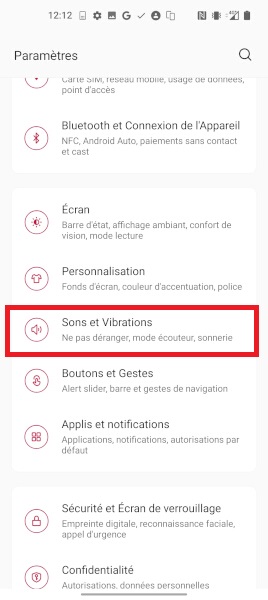
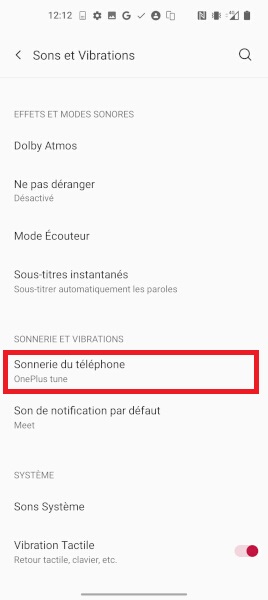
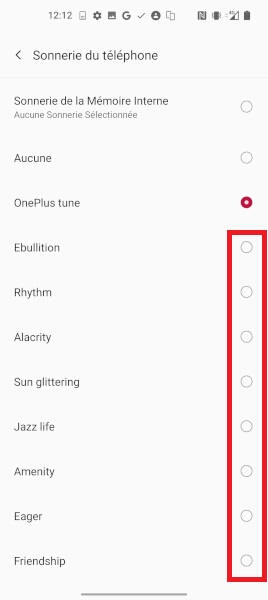
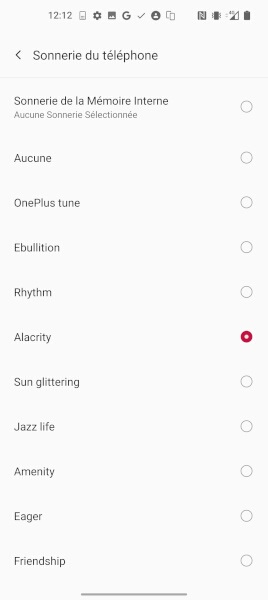
Personnaliser les sons et vibrations
- Faites glisser l’écran vers le haut puis sélectionnez l’icône paramètres, puis le menu sons et vibrations.
- Dans le menu sons système plusieurs options sont disponibles :
- Sons des touches : émet un son lorsqu’on appuie sur les touches.
- Sons de clavier numérique : émet un son quand on compose un numéro ou code.
- Son du verrouillage de l’écran : émet un son lors du verrouillage et déverrouillage de l’écran.
- Son de capture d’écran : émet un son lors de la capture.


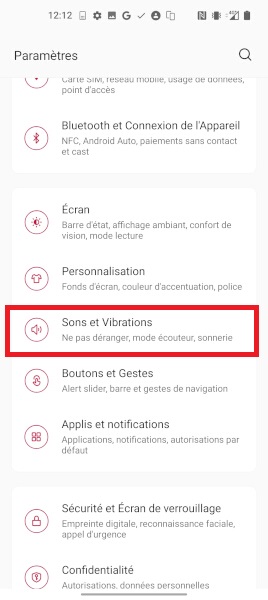
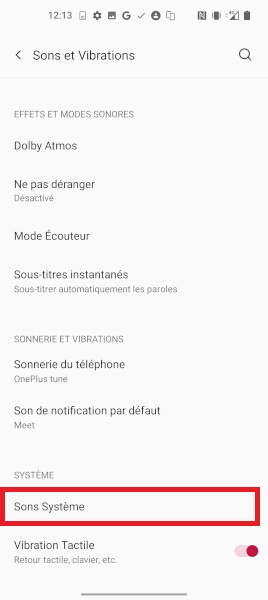
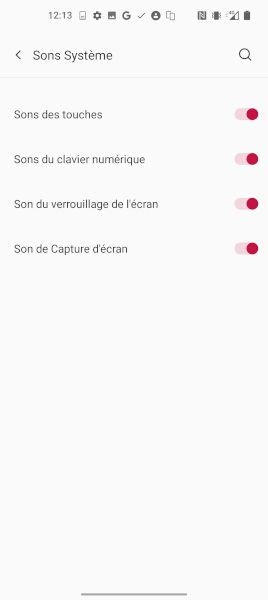
Personnalisation du fond d’écran de votre OnePlus Nord 2
Comment modifier son fond d’écran d’accueil et de verrouillage ?
Une photo de vos enfants ou une image télécharger en fond d’écran sur votre Samsung, c’est tout à fait possible.
- Faites glisser l’écran vers le haut, puis sélectionnez l’icône paramètres, puis le menu personnalisation.
- Ensuite, appuyez sur le menu fonds écran.
- Vous avez 2 choix possibles :
- Ma photo : Vos photos personnelles.
- Fond écran : des fonds d’écran OnePlus
- Choisissez l’image souhaitée.
- Écran de verrouillage ou écran d’accueil : Votre fond écran pourra être sur l’écran de déverrouillage ou sur votre écran d’accueil à vous de choisir.
- Enfin, appuyez sur enregistrer.
- Votre fond écran a été modifié sur votre OnePlus Nord 2


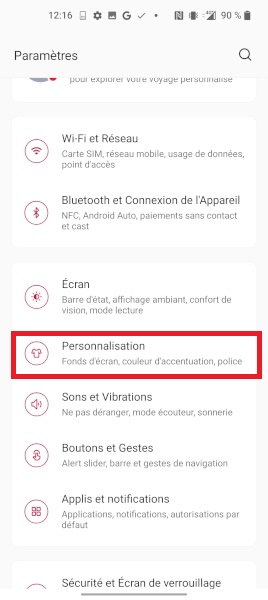
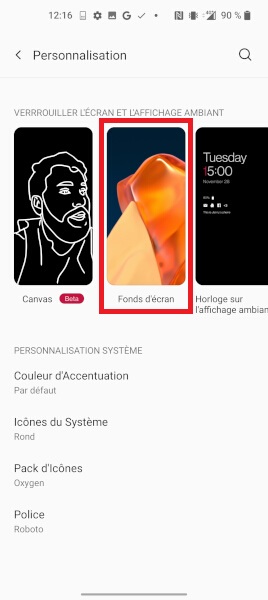
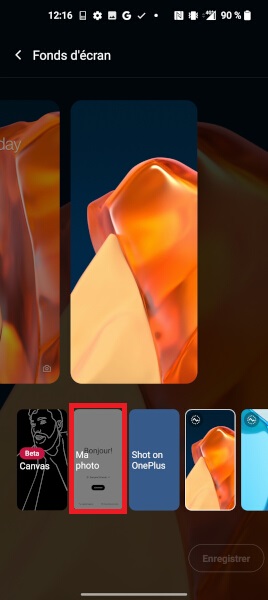
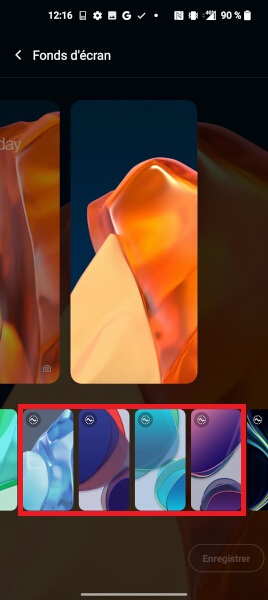
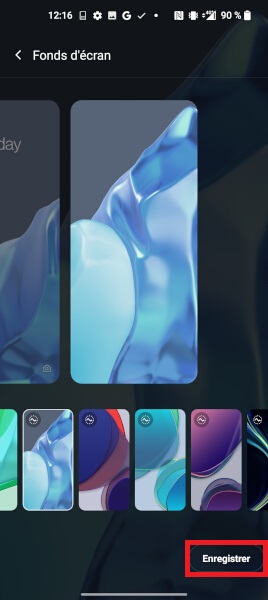
Modifier l’ordre des boutons de navigation.
Comment changer l’ordre des boutons de navigation en bas de votre écran ? Comment remplacer les boutons par un barre gestuelle ?
- Faites glisser l’écran vers le haut, puis sélectionnez l’icône paramètres, puis le menu boutons et gestes.
- Ensuite sélectionnez le menu barre et gestes de navigation.
- Gestes de navigation : Vous pouvez décider d’afficher la petite barre gestuelle qui remplace les boutons.
- Retour, accueil, éléments récents : Affiche les 3 boutons classiques.



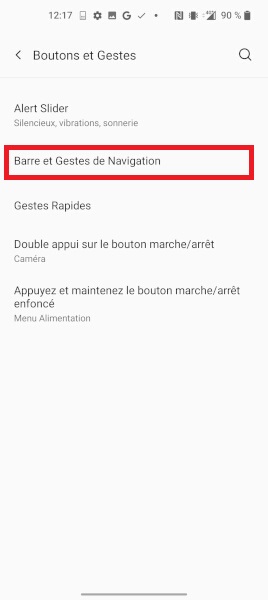
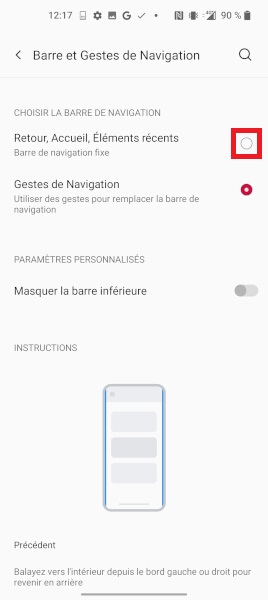
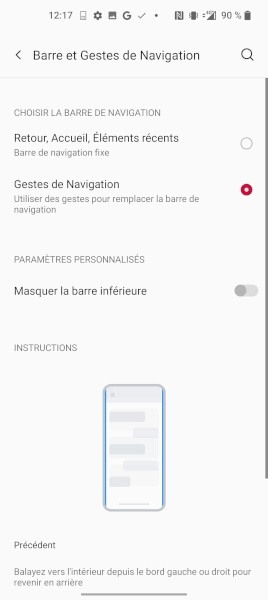
Modifier la taille de la police d’écriture et de l’affichage.
Votre smartphone affiche des écritures trop petite. Vous souhaitez agrandir la taille de l’affichage ?
Modifier la taille de la police d’écriture.
- Faites glisser l’écran vers le haut, puis sélectionnez l’icône paramètres, puis le menu écran.
- Taille de police : ajustez la taille du texte.



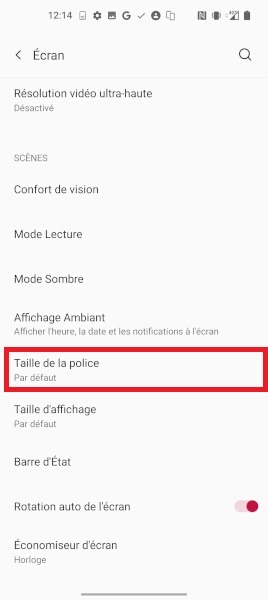
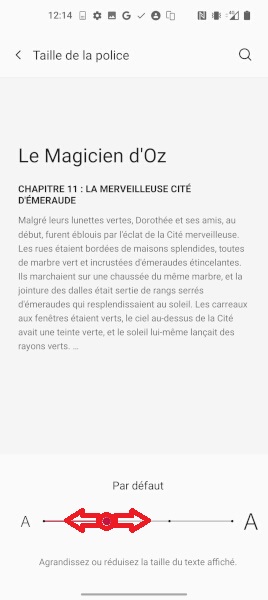
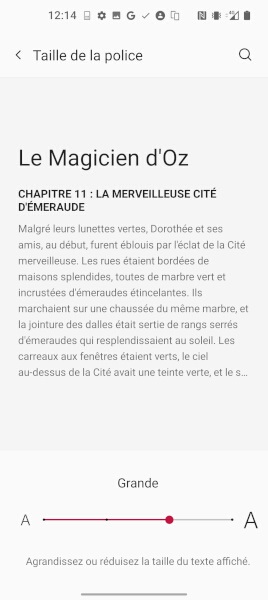
Modifier la taille de l’affichage.
- Faites glisser l’écran vers le haut, puis sélectionnez l’icône paramètres, puis le menu écran.
- Taille d’affichage : ajustez la taille de l’affichage.


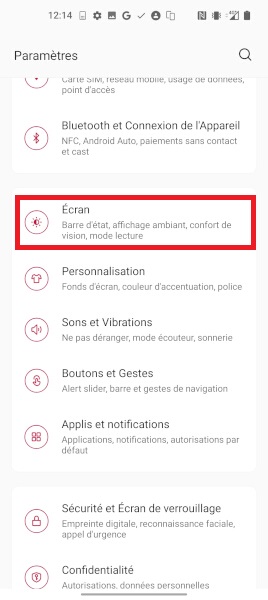
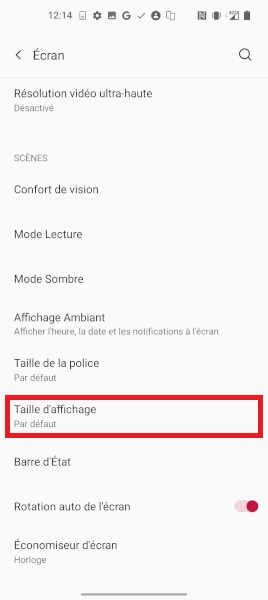
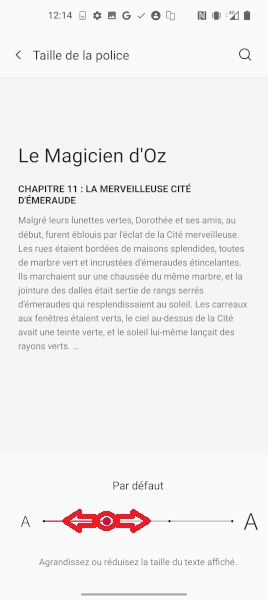
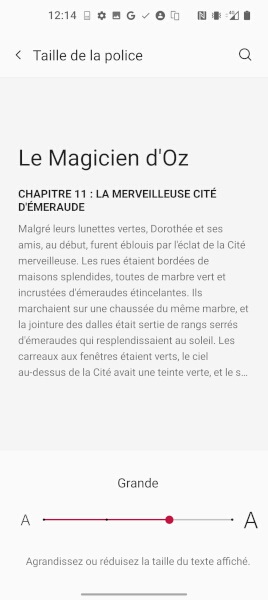
Modifier le délai de mise en veille.
Votre smartphone se met en veille trop rapidement ? Il est possible de modifier cela.
- Faites glisser l’écran vers le haut, puis sélectionnez l’icône paramètres, puis le menu écran.
- Ensuite, sélectionnez le menu veille.
- Choisissez le délai de mise en veille.


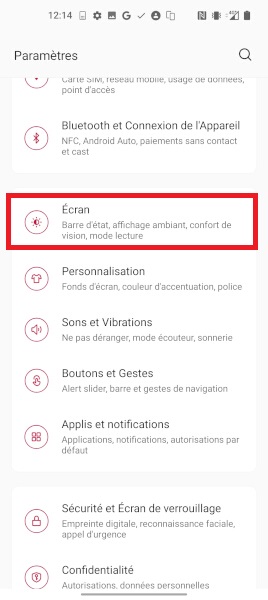
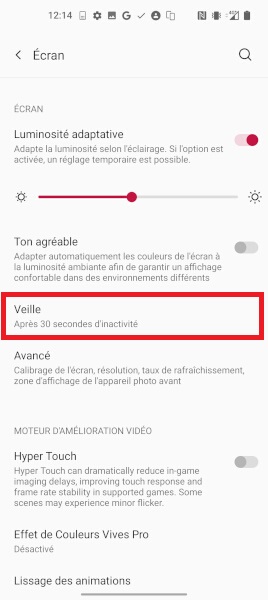
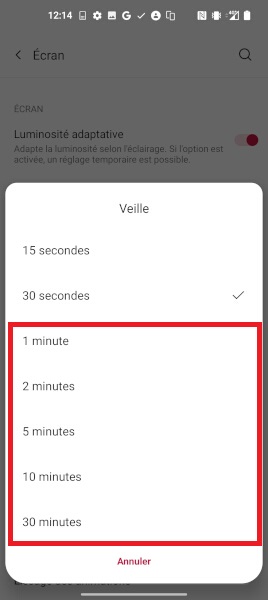
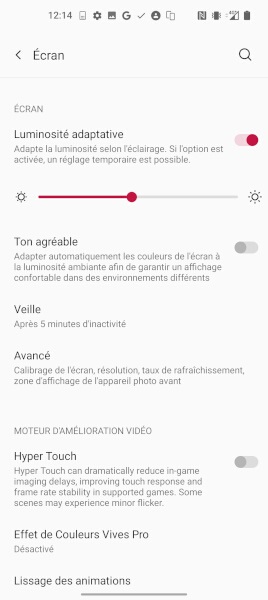
Ajouter des widgets à l’écran d’accueil de votre OnePlus Nord 2
Un widget permet de visualiser directement le contenu de l’application sur votre écran d’accueil.
- Effectuez un appui long sur une zone vide, puis sélectionnez le menu widget.
- Choisissez le widget que vous souhaitez ajouter à votre écran d’accueil.
- Déplacez le sur votre écran d’accueil.
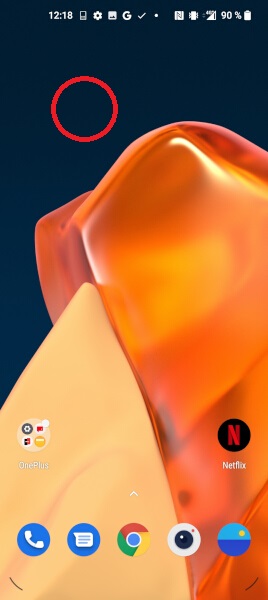
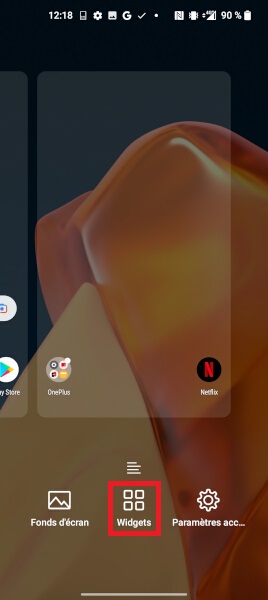
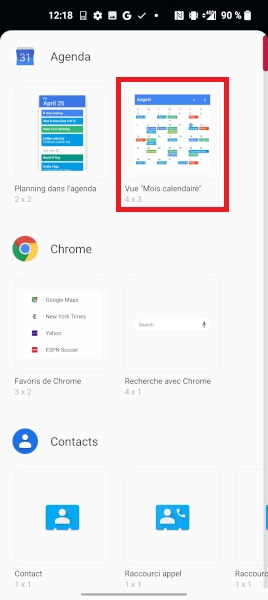
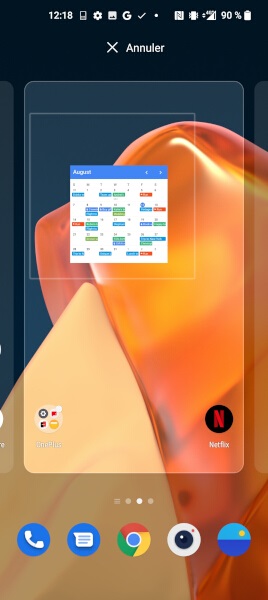
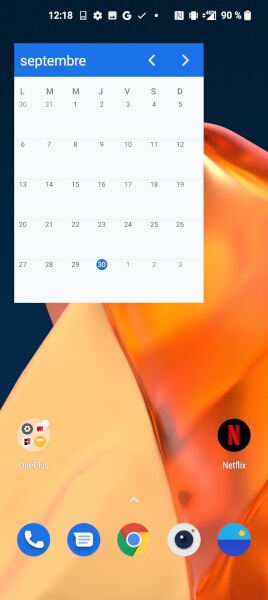
Supprimer un widget
- Effectuez un appui long sur le widget à supprimer.
- Appuyez sur le bouton supprimer.